Το AirPlay, η τεχνολογία της Apple για ασύρματη ροή ήχου και εικόνας μεταξύ συσκευών, καθιστά εύκολη την παρακολούθηση ή την ακρόαση μέσων που είναι αποθηκευμένα σε ένα Mac σε άλλο Mac, Apple TV, ηχητικό σύστημα ή παρόμοια συσκευή, εφόσον βρίσκεται στο ίδιο τοπικό δίκτυο.
Αυτή η τεχνολογία περιλαμβάνει ελάχιστη διαμόρφωση, αλλά μερικοί άνθρωποι αναφέρουν ότι αντιμετωπίζουν προβλήματα συνδεσιμότητας στα οποία η εικόνα παρουσιάζει στατική, είναι ασταθής ή παρουσιάζει κατεψυγμένες εικόνες ενώ η σύνδεση πέφτει. Ειδικότερα, αυτό επηρεάζει τους ιδιοκτήτες των συστημάτων MacBook Pro και Mac Pro που κυκλοφορούν αργότερα το 2013 όταν συνδέονται χρησιμοποιώντας ένα δίκτυο 802.11b ή g.

Σε ένα πρόσφατο άρθρο της βάσης γνώσεων, η Apple αναγνώρισε το πρόβλημα με αυτά τα συστήματα κατά τη χρήση ενός δικτύου 802.11b / g και μια λύση για το πρόβλημα πιθανότατα θα περιέλθει σε μια ενημέρωση. Προς το παρόν, η Apple προτείνει τη διαχείριση του προβλήματος απενεργοποιώντας το Bluetooth. Για να το κάνετε αυτό, μπορείτε να αποκτήσετε πρόσβαση στο μενού Bluetooth ή να ανοίξετε τις προτιμήσεις του συστήματος Bluetooth και κάντε κλικ στο κουμπί για να απενεργοποιήσετε το Bluetooth.
Με το ασύρματο Bluetooth απενεργοποιημένο, θα πρέπει να δείτε μια βελτίωση στην απόδοση του AirPlay.
Δυστυχώς, αυτός ο τρόπος αντιμετώπισης μπορεί να μην είναι πρακτικός για όλους τους ανθρώπους, ειδικά αν χρησιμοποιείτε πληκτρολόγιο και ποντίκι Bluetooth. Ως εκ τούτου, μια εναλλακτική λύση είναι να αποφευχθεί η χρήση του δικτύου 802.11b ή g.
Οι παλαιότερες και πιο αργές ταχύτητες 802.11b / g διατηρούνται μόνο σε νεότερους δρομολογητές για συμβατότητα με παλαιότερες συσκευές, αλλά ενδέχεται να είναι πιθανό ο Mac σας να συνδέεται κατά προτίμηση μέσω του 802.11b / g και να μην χρησιμοποιεί τις πιο γρήγορες επιλογές. Αν έχετε δρομολογητή δικτύου με δυνατότητα 802.11n ή 802.11ac και όλες οι συσκευές στο δίκτυό σας μπορούν να χρησιμοποιήσουν αυτές τις μεγαλύτερες ταχύτητες, δοκιμάστε να ρυθμίσετε το δρομολογητή για ταχύτερες συνδέσεις Wireless-N ή AC μόνο απενεργοποιώντας τη συνδεσιμότητα 802.11b / g. Η μέθοδος θα εξαρτηθεί από τη μάρκα και το μοντέλο του δρομολογητή σας.
Παρόλο που αυτό το ζήτημα επηρεάζει κυρίως τα Mac Pro MacBook Pro και MacBook Pro, εάν έχετε ένα άλλο μοντέλο Mac και αντιμετωπίζετε παρόμοια προβλήματα AirPlay, αξίζει να δοκιμάσετε αυτές τις αλλαγές διαμόρφωσης για να δείτε αν βοηθούν την κατάσταση.
Ερωτήσεις; Σχόλια? Έχετε μια λύση; Δημοσιεύστε τα παρακάτω!
Να είστε βέβαιος να μας ελέγξετε στο Twitter και το.



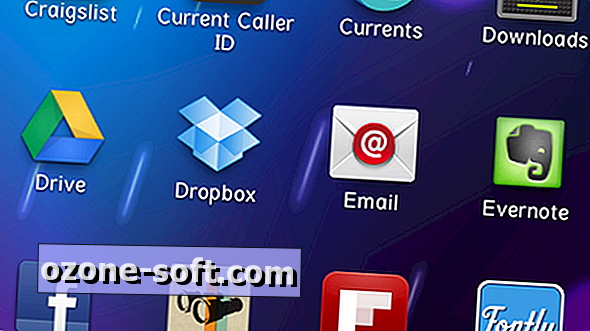









Αφήστε Το Σχόλιό Σας